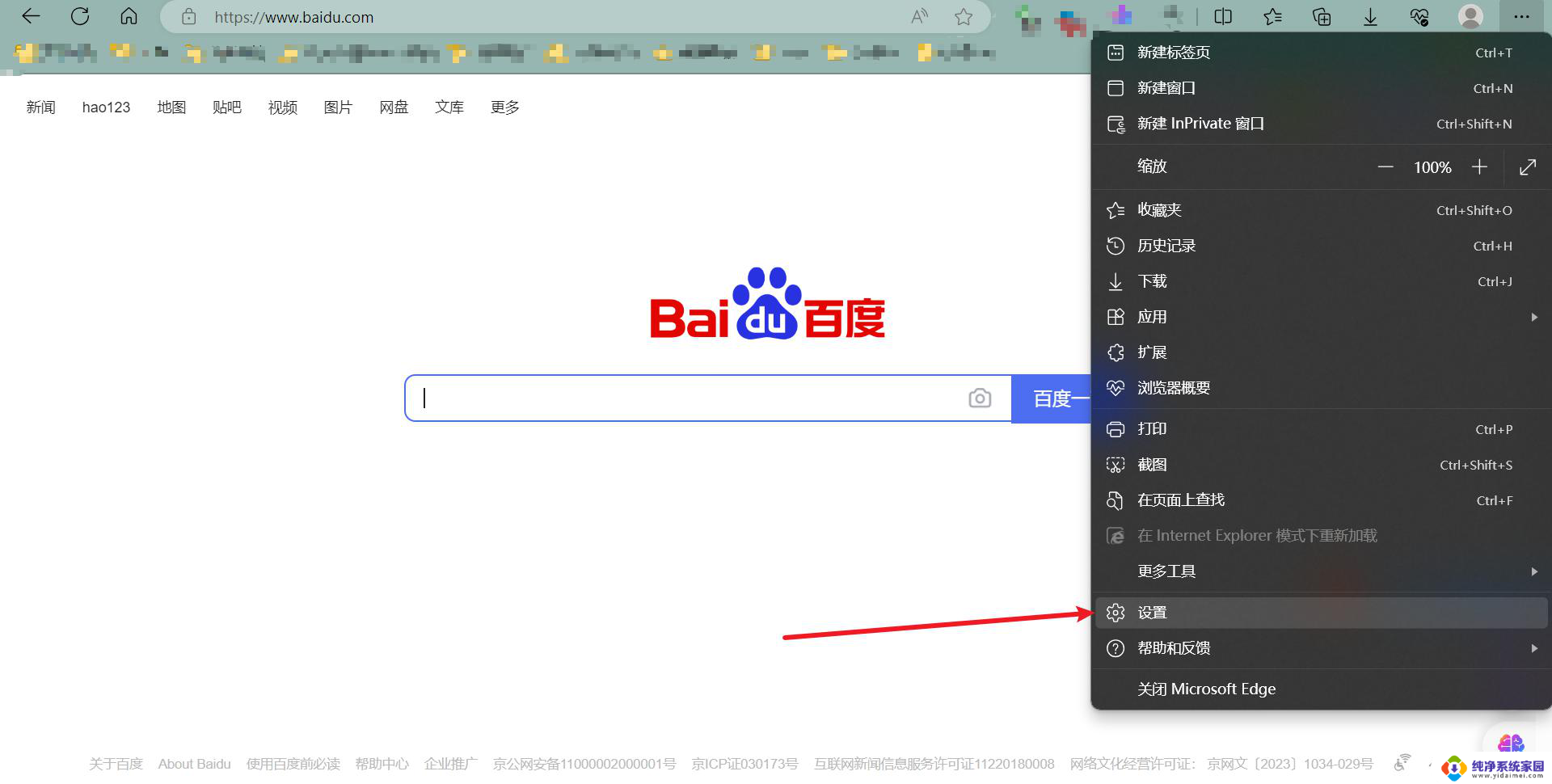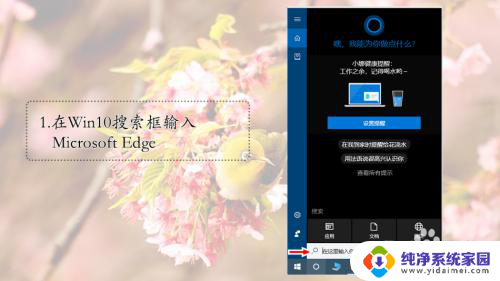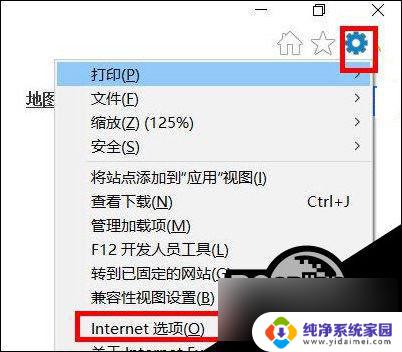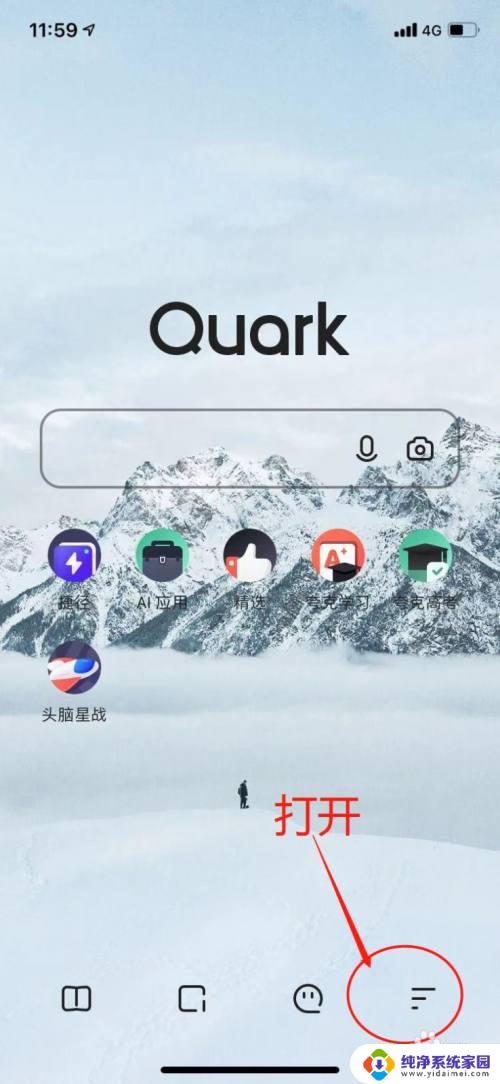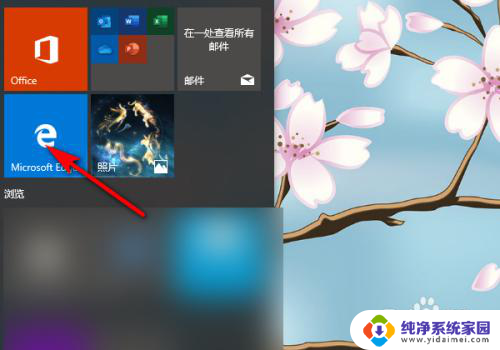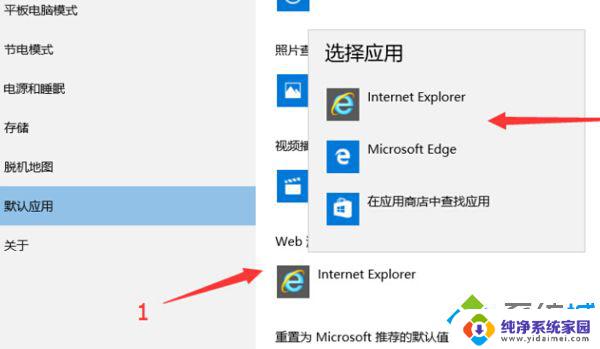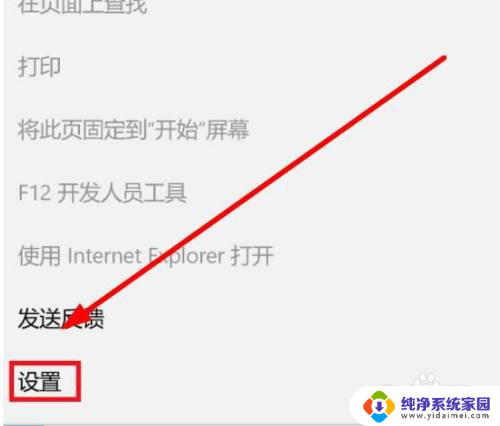win10电脑打开浏览器会使路由器断网 解决Win10电脑Edge浏览器闪退问题
Win10电脑是目前使用最为广泛的操作系统之一,然而在使用过程中可能会遇到一些问题,其中有用户反映在打开浏览器时会导致路由器断网,或者使用Win10电脑上的Edge浏览器时出现闪退的情况。这些问题给用户带来了困扰,影响了他们的正常使用体验。如何解决Win10电脑浏览器问题成为了用户关注的焦点。
操作方法:
1.首先,右键单击开始菜单,调出“运行”输入框(或者使用快捷键win+r),打开运行窗口,如图:
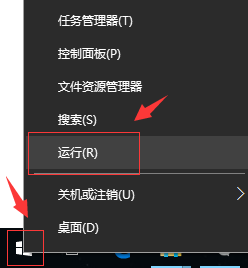
2.然后,在“运行”窗口中输入“%USERPROFILE%\AppData\Local\Packages”。点击“确定”,进入packages窗口,如图:

3.进入“packages”对话框,找到【Microsoft.MicrosoftEdge_8wekyb3d8bbwe】这个文件夹,彻底删除即可;如图:
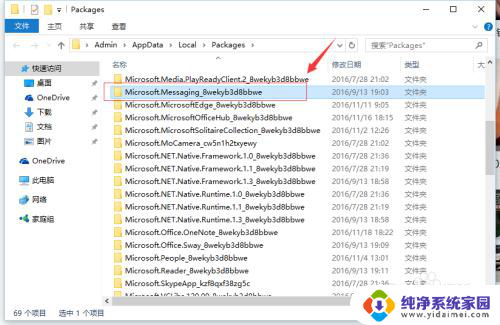
4.然后打开开始菜单,点击“所有应用”。进入“Windows PowerShel”-“Windows PowerShel”,右键点击它选择“更多”如图:
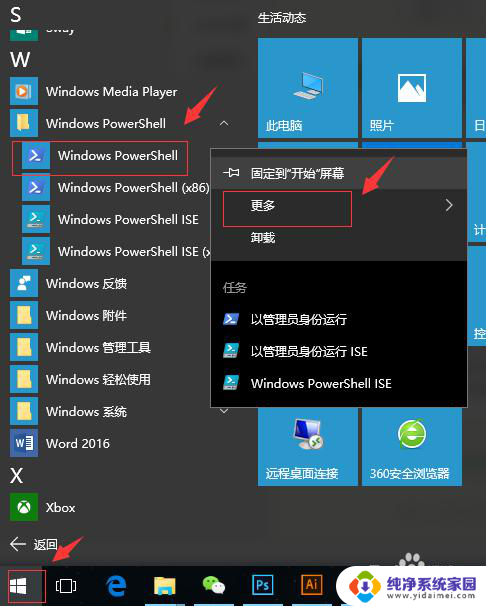
5.然后,选择“已管理员身份运行”。弹出一个命令窗,输入 Get-AppXPackage -AllUsers -Name Microsoft.MicrosoftEdge | Foreach {Add-AppxPackage -DisableDevelopmentMode -Register “$($_.InstallLocation)\AppXManifest.” -Verbose} (复制后,右键点粘贴即可),如图:
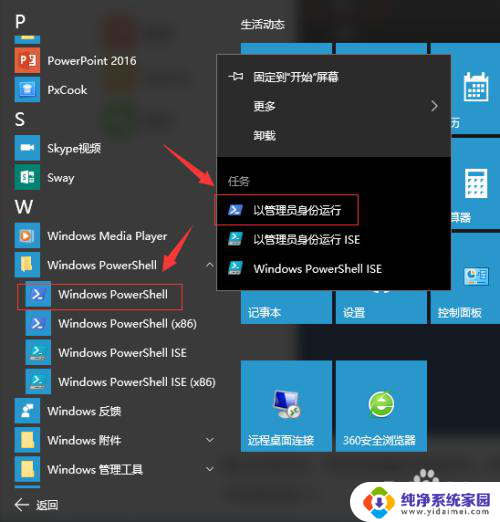


6.输入后,按回车键,等待系统操作完成即可。这时Edge浏览器闪退现象一般就不会再出现了!
以上就是win10电脑打开浏览器会使路由器断网的全部内容,如果有需要的用户,可以按照以上步骤进行操作,希望对大家有所帮助。